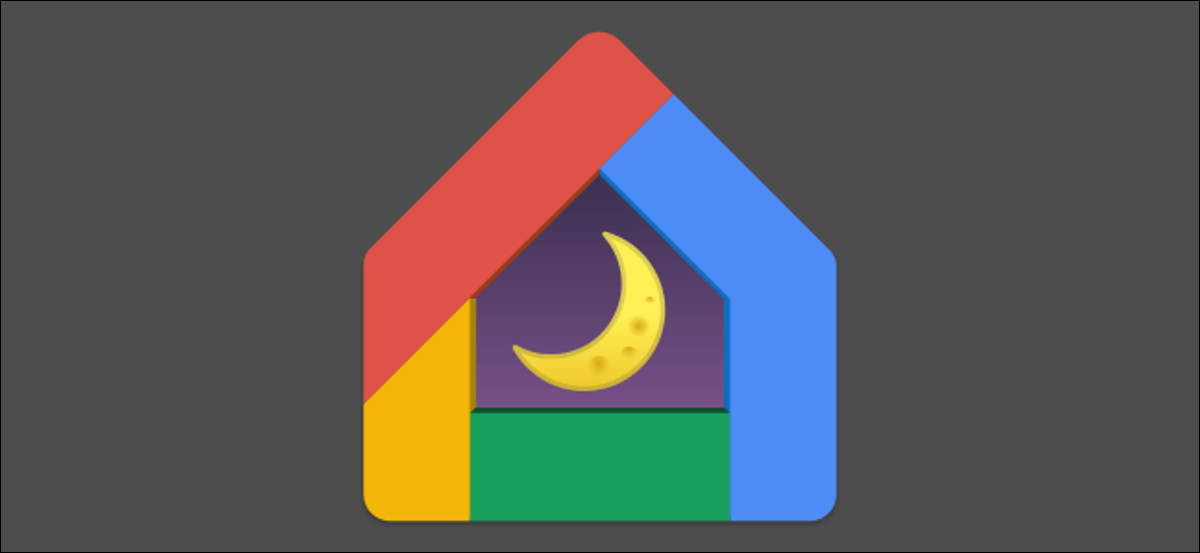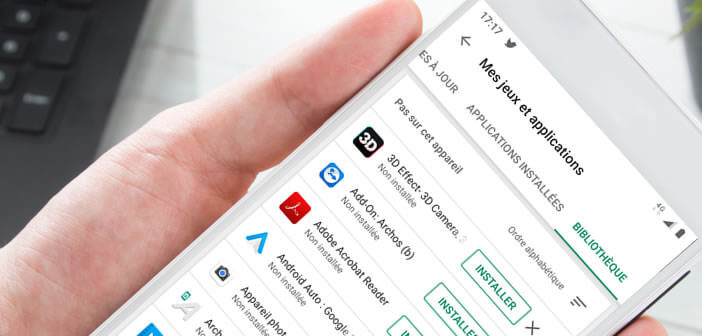عندما تكون متعبًا ومستعدًا للنوم ، فإن آخر شيء تريد القيام به هو جر نفسك خلال الروتين الليلي المعتاد لإطفاء الأنوار وكتم صوت هاتفك وضبط المنبه. استخدم روتين “وقت النوم” في تطبيق Google Home لأتمتة ذلك!
“الإجراءات الروتينية” هي ميزة مضمنة في “مساعد Google” ومكبرات الصوت والشاشات الذكية من Nest. تمكّنك من إنشاء سلسلة من الإجراءات ليتم تنفيذها بأمر واحد. يمكن أن تكون قوية للغاية إذا كنت تأخذ بعض الوقت لإعدادها. روتين “وقت النوم” و “صباح الخير” مفيدان بشكل خاص.
افتح تطبيق Google Home على جهاز iPhone أو iPad أو Android ، ثم اضغط على زر “Routines” في القسم العلوي.
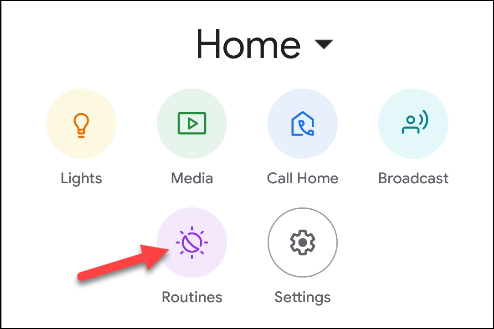
تتضمن قائمة الإجراءات عددًا قليلاً من الإجراءات التي أنشأتها Google بالفعل. حدد “وقت النوم”.
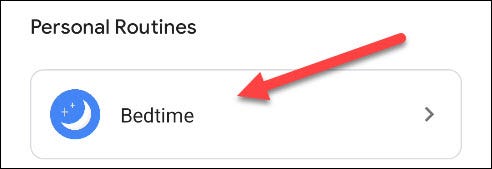
هناك عدة أقسام مختلفة في هذه الصفحة تحدد ما سيفعله الروتين. في الجزء العلوي ، انقر على النص الموجود أسفل “متى”.
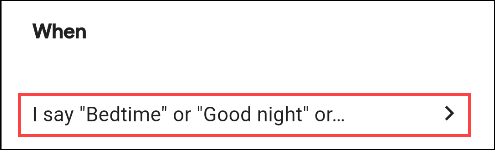
هذا هو المكان الذي يمكنك فيه اختيار الأوامر لبدء روتين “وقت النوم”. هناك بعض الأوامر المدرجة بالفعل ، ويمكنك النقر على “إضافة” لإدخال المزيد.
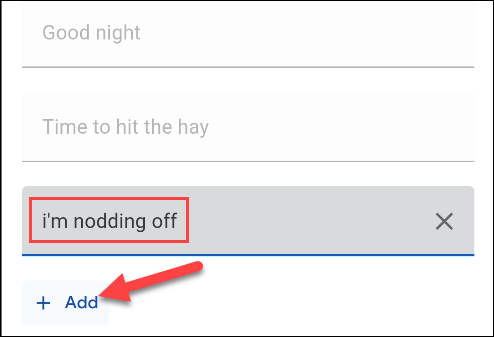
اضغط على “موافق” عند الانتهاء من إدخال الأوامر.
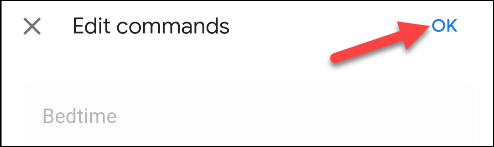
يحدد القسم التالي ما سيفعله مساعد Google وبأي ترتيب سيحدث. هناك عدد من الإجراءات التي يمكنك التبديل إليها والنقر فوق رمز “الترس” لتعديل ما يفعلونه.
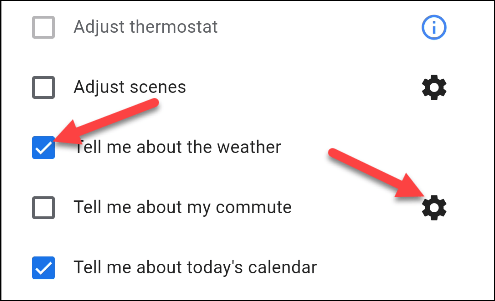
لإضافة الإجراء المخصص الخاص بك ، انقر على “إضافة إجراء”.
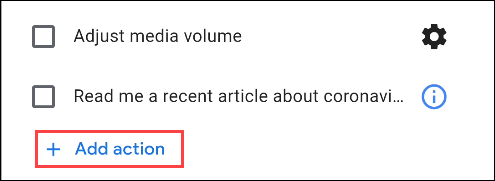
يمكنك إدخال أي عبارة تقولها لمساعد Google. على سبيل المثال ، يمكنك كتابة “إيقاف تشغيل تلفزيون غرفة المعيشة” لإيقاف تشغيل التلفزيون تلقائيًا في الليل. اضغط على “موافق” عند الانتهاء.
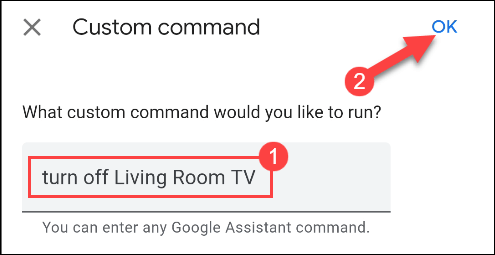
بعد ذلك ، يمكننا ضبط الترتيب الذي ستحدث به هذه الإجراءات. انقر على “تغيير الطلب”.

اضغط مع الاستمرار على المقبض (أربعة خطوط مكدسة) بجوار إجراء ، واسحبه لأعلى أو لأسفل لضبط الترتيب. حدد “تم” عند الانتهاء.

أخيرًا ، يمكنك اختيار تشغيل نوع من الوسائط بعد أوامر المساعد. حدد أحد الخيارات ، واضغط على أيقونة “Gear” لإعداده. كل واحد لديه عمل مختلف قليلاً:
- الموسيقى: أدخل قائمة تشغيل ، أو فنان ، أو أغنية ، أو نوع ، ومدة تشغيل الموسيقى. سيبدأ تشغيل الموسيقى على خدمة الموسيقى الافتراضية الخاصة بك.
- أصوات النوم: اختر من قائمة أصوات النوم التي ستتوقف تلقائيًا بعد فترة.
- لا شيء: لن يتم تشغيل أي صوت بعد أوامر المساعد.
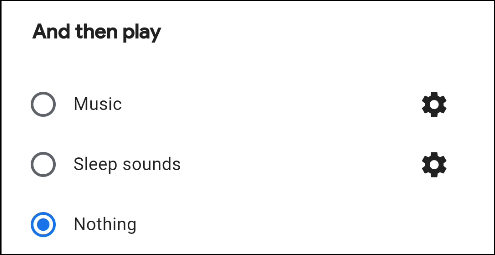
اضغط على زر “حفظ” في الجزء العلوي من الشاشة لحفظ الروتين.
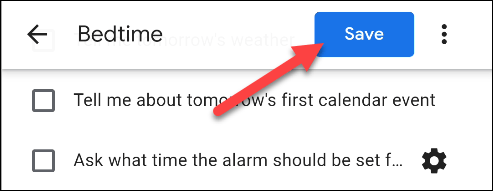
الآن ، كل ما عليك فعله هو قول “Hey Google ، وقت النوم” (أو أي من الأوامر الأخرى التي أدخلتها) ، وسيتم تشغيل الروتين.